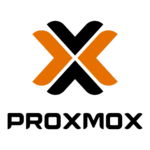Как установить WordPress на Ubuntu 24.04
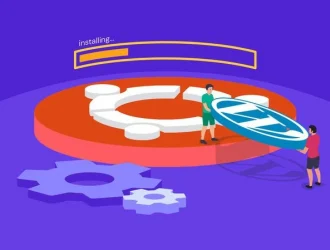
WordPress — это бесплатная система управления контентом (CMS) с открытым исходным кодом, которая позволяет пользователям создавать веб-сайты, блоги и интернет-магазины и управлять ими. Он построен на PHP и использует базу данных MySQL, предоставляя удобный интерфейс для управления содержимым веб-сайта, темами, плагинами и другими аспектами сайта. Ключевыми особенностями WordPress являются его гибкость и расширяемость, позволяющие пользователям настраивать свои веб-сайты с помощью тем и плагинов в соответствии с их конкретными потребностями. WordPress поддерживает миллионы веб-сайтов по всему миру, от личных блогов до крупных корпоративных веб-сайтов. Его популярность отчасти объясняется простотой использования, обширными возможностями настройки и большим сообществом разработчиков, предоставляющих темы, плагины и поддержку. В этом посте мы пошагово объясним, как установить WordPress на Ubuntu 24.04.
Необходимые условия для установки WordPress на Ubuntu 24.04
- Сервер под управлением Ubuntu 24.04 или Ubuntu VPS
- Права пользователя: пользователь root или некорневой с правами sudo
Шаг 1. Обновите систему
Мы предполагаем, что у вас установлена новая версия Ubuntu 24.04. Мы обновим пакеты до последней доступной версии. Для этого выполните следующую команду:
apt update && apt-get upgrade
Шаг 2. Установите веб-сервер Nginx
Установите веб-сервер Nginx, используя следующую команду:
apt install nginx
Чтобы запустить и включить службу Nginx, выполните следующую команду:
systemctl start nginx && systemctl enable nginx
Проверьте состояние сервиса Nginx:
systemctl status nginx
Шаг 3. Установите PHP
Чтобы полностью установить PHP с расширениями, выполните следующую команду:
apt install php php-cli php-common php-imap php-fpm php-snmp php-xml php-zip php-mbstring php-curl php-mysqli php-gd php-intl
Чтобы проверить установленную версию PHP, выполните следующую команду:
root@ubuntu:~# php -v
PHP 8.3.0-1ubuntu1 (cli) (built: Jan 19 2024 14:00:34) (NTS)
Copyright (c) The PHP Group
Zend Engine v4.3.0, Copyright (c) Zend Technologies
with Zend OPcache v8.3.0-1ubuntu1, Copyright (c), by Zend Technologies
Шаг 4. Установите сервер базы данных MariaDB
Чтобы установить сервер базы данных MariaDB, выполните приведенную ниже команду.
apt install mariadb-server
Запустите и включите mariadb.service с помощью следующих команд:
systemctl start mariadb && sudo systemctl enable mariadb
Проверьте состояние mariadb.service:
systemctl status mariadb
Шаг 5. Создайте базу данных WordPress и пользователя
Теперь мы можем приступить к созданию новой базы данных и пользователя для нашего веб-сайта WordPress:
mysql -u root
MariaDB [(none)]> CREATE USER 'wordpress'@'localhost' IDENTIFIED BY 'YourStrongPassword'; MariaDB [(none)]> CREATE DATABASE wordpress; MariaDB [(none)]> GRANT ALL PRIVILEGES ON wordpress.* TO 'wordpress'@'localhost'; MariaDB [(none)]> FLUSH PRIVILEGES; MariaDB [(none)]> EXIT;
Шаг 6. Скачайте и установите WordPress
Загрузите последнюю версию WordPress с помощью следующей команды:
cd /tmp/ && wget https://wordpress.org/latest.zip unzip latest.zip -d /var/www
Установите правильные разрешения для файлов и папок:
chown -R www-data:www-data /var/www/wordpress/
Теперь откройте файл wp-config.php и введите учетные данные базы данных, которые вы создали на предыдущем шаге:
mv /var/www/wordpress/wp-config-sample.php /var/www/wordpress/wp-config.php nano /var/www/wordpress/wp-config.php
Это должно выглядеть примерно так:
// ** Database settings - You can get this info from your web host ** // /** The name of the database for WordPress */ define( 'DB_NAME', 'wordpress' ); /** Database username */ define( 'DB_USER', 'wordpress' ); /** Database password */ define( 'DB_PASSWORD', 'YourStrongPassword' );
Шаг 7. Создайте файл блока сервера Nginx
Затем создайте новый серверный блок Nginx для нашего веб-сайта WordPress.
nano /etc/nginx/conf.d/wprdpress.conf
Вставьте следующее в новый файл.
server {
listen 80;
server_name example.ru;
root /var/www/wordpress;
index index.php;
server_tokens off;
access_log /var/log/nginx/wordpress_access.log;
error_log /var/log/nginx/wordpress_error.log;
client_max_body_size 64M;
location / {
try_files $uri $uri/ /index.php?$args;
}
location ~ \.php$ {
fastcgi_pass unix:/run/php/php8.3-fpm.sock;
fastcgi_index index.php;
include fastcgi_params;
fastcgi_param SCRIPT_FILENAME $document_root$fastcgi_script_name;
include /etc/nginx/fastcgi.conf;
}
}
Проверьте синтаксис:
nginx -t
Вы должны получить следующий вывод:
root@ubuntu:~# nginx -t nginx: the configuration file /etc/nginx/nginx.conf syntax is ok nginx: configuration file /etc/nginx/nginx.conf test is successful
Если синтаксис в порядке, перезапустите службу Nginx.
systemctl restart nginx
Шаг 8. Завершите установку WordPress
Теперь откройте свой веб-браузер и получите доступ к WordPress, используя URL http://example.ru. Вы будете перенаправлены на следующую страницу:
Выберите язык, а затем нажмите на кнопку Продолжить.
Заполните необходимые поля на этом шаге, затем перейдите к следующему шагу, нажав на Установить WordPress.
WordPress установлен. Нажмите на Войти.
Введите свое имя пользователя и пароль и нажмите на кнопку «Войти». Вы будете автоматически перенаправлены на панель управления.
PS. Если вам понравилось читать этот пост в блоге о том, как установить WordPress на Ubuntu 24.04, не стесняйтесь поделиться им в социальных сетях или оставить комментарий в разделе комментариев. Спасибо.
Редактор: AndreyEx